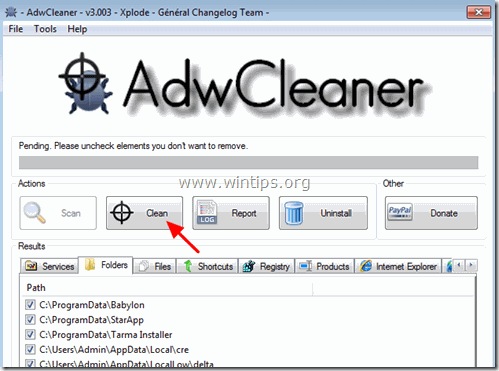İçindekiler
" PowerShell çalışmayı durdurdu " sorunu, aşağıdaki işlemlerden sonra ortaya çıkar Poweliks (Win32/Poweliks) veya Gootkit (Win32/Gootkit) virüsü bilgisayarınızı ele geçirdi.
" Powershell çalışmayı durdurdu " hatasını açık olmayan bir mesaj takip eder ve " Bir sorun programın düzgün çalışmamasına neden oldu. Windows programı kapatacak ve bir çözüm mevcutsa sizi bilgilendirecektir "Programı onaylayıp kapatırsanız, Windows sorun için bir çözüm bulamaz ve sizi " Powershell çalışmayı durdurdu" hata mesajı. Ayrıca Poweliks virüs bulaştığında, Windows aşağıdaki belirtileri gösterir:
- Yavaş Performans (Maksimum CPU ve Bellek kullanımı). Arka planda birden fazla 'dllhost.exe' işlemi çalışıyor. İnternette gezinilemiyor (sayfalar engelleniyor) veya dosya(lar) indirilemiyor.

Poweliks veya Gootkit virüs(ler) kötü amaçlı bir web sitesini ziyaret ettikten sonra, bilinmeyen bir göndericiden gelen virüslü bir e-posta ekini açtıktan sonra veya İnternet'ten indirilen bir yazılımı yükledikten sonra bilgisayarınıza bulaşabilir. Bu nedenle, bilinmeyen göndericilerden gelen ve büyük miktarda para kazandığınızı bildiren e-postaları veya exe, .bat, .com, .vbs gibi şüpheli uzantılara sahip ekler içeren e-postaları AÇMAYINAyrıca, bilgisayarınıza yüklediğiniz herhangi bir programın yükleme seçeneklerine her zaman dikkat edin, çünkü çoğu yazılım yükleyicisi yüklemek istemediğiniz ek yazılımlar içerir. Basit bir deyişle, yüklemek istediğiniz programın yazılım yükleyicisiyle birlikte gelen GEREKSİZ YAZILIMLARI YÜKLEMEYİN. Daha spesifik olarak, bilgisayarınıza bir program yüklediğinizdebilgisayarınız:
- " düğmesine BASMAYIN Sonraki "Kabul Et" düğmesine tıklamadan önce Şartlar ve Sözleşmeleri ÇOK DİKKATLİCE OKUYUN. HER ZAMAN ŞUNU SEÇİN: " Özel "Yüklemek istemediğiniz herhangi bir ek yazılımı yüklemeyi reddedin. Ana sayfanızın ve arama ayarlarınızın değiştirileceğini söyleyen herhangi bir seçeneğin İŞARETİNİ KALDIRIN.
Poweliks Virüsü nasıl kaldırılır ve "PowerShell çalışmayı durdurdu" sorunu nasıl çözülür:
1. Adım: Bilgisayarınızı "Ağ ile Güvenli Mod "da başlatın.
Bilgisayarınızı ağ desteği ile Güvenli modda başlatmak için:
Windows 7, Vista ve XP kullanıcıları :
- Tüm programları kapatın ve yeniden başlatma Bilgisayarınızda " F8 " tuşu bilgisayarınız açılırken, Windows logosu görünmeden önce " Windows Gelişmiş Seçenekler Menüsü " ekranınızda görünür, klavyenizin ok tuşlarını kullanarak " Ağ ile Güvenli Mod " seçeneğine basın ve ardından " GİRİŞ ".
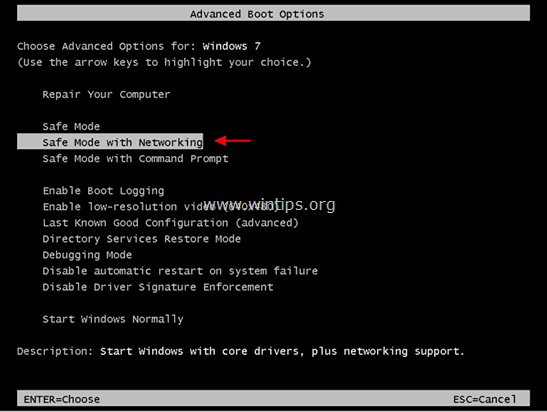
Windows 8 ve 8.1 kullanıcıları*:
* Windows 7, Vista ve XP'de de çalışır.
1. Basın " Pencereler ”  + " R " tuşlarını yüklemek için Koşmak iletişim kutusu.
+ " R " tuşlarını yüklemek için Koşmak iletişim kutusu.
2. Tip " msconfig " ve tuşuna basın Girin . 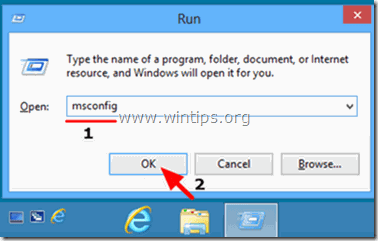
3. Tıklayınız Çizme sekmesine gidin ve " Güvenli Önyükleme " & " Şebeke ”.
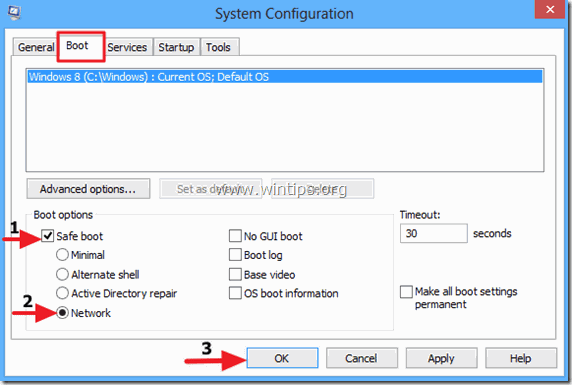
4. Tıklayın " OK " ve yeniden başlat bilgisayarınız.
Not: Windows'u " Normal Mod " işaretini tekrar kaldırmanız gerekir. Güvenli Önyükleme " ayarını aynı prosedürü kullanarak yapın.
Adım 2. İnternet Tarayıcı Ayarlarını Varsayılana Sıfırlayın.
1. Basın " Pencereler ”  + " R " tuşlarını yüklemek için Koşmak iletişim kutusu.
+ " R " tuşlarını yüklemek için Koşmak iletişim kutusu.
2. Tip " inetcpl.cpl " (tırnak işaretleri olmadan) ve Girin .
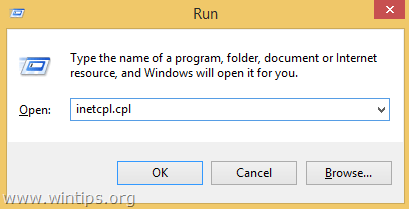
3. Tıklayınız " Gelişmiş " sekmesi.
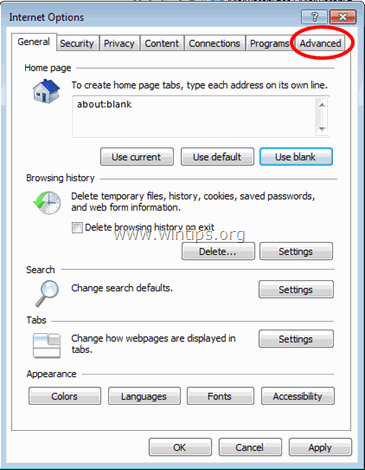
4. Seçin " Sıfırla ”.
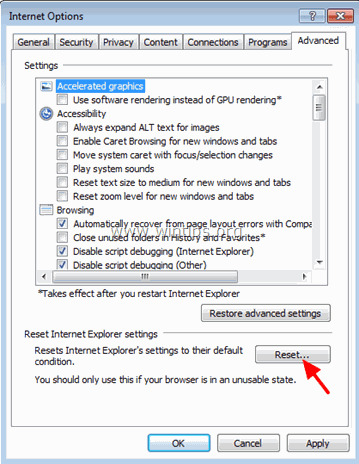
5. Etkinleştirmek için " Kişisel ayarları sil " kutusunu seçin ve " Sıfırla ”.
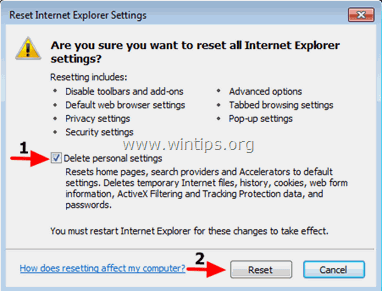
6. Sıfırlama işlemi tamamlandıktan sonra " Kapat " öğesini seçin ve ardından " OK " öğesine tıklayarak Internet Explorer seçeneklerinden çıkın.
Adım 3. RogueKiller ile kötü amaçlı programları durdurun ve kaldırın.
RogueKiller genel zararlı yazılımları ve rootkit, rogue, solucan gibi bazı gelişmiş tehditleri tespit edebilen, durdurabilen ve kaldırabilen bir anti-malware programıdır.
1. İndir ve Kaydet Bilgisayarınızdaki "RogueKiller" yardımcı programı'* (örneğin Masaüstünüz)
Uyarı*: İndir x86 sürümü veya X64 İşletim sisteminizin sürümünü bulmak için " Sağ Tıklama " öğesini seçin, bilgisayar simgenizde " Özellikler " ve " Sistem Tipi " bölümü.
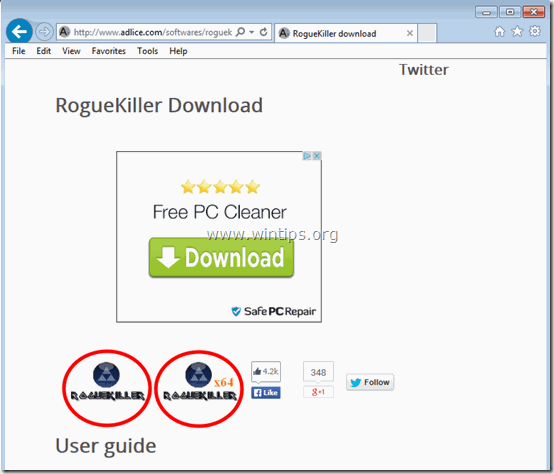
2. Çift Tıklama çalıştırmak için RogueKiller.
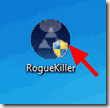
3. Ön tarama tamamlanana kadar bekleyin ve ardından okuyun ve " Kabul et " lisans koşulları.
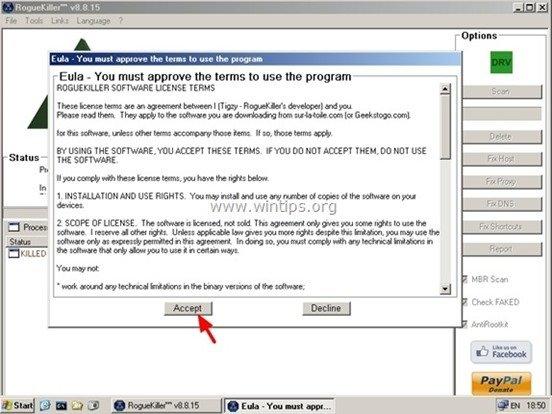
4. " düğmesine basın. Tarama " düğmesine basarak bilgisayarınızı kötü amaçlı tehditlere ve kötü amaçlı başlangıç girdilerine karşı tarayın.
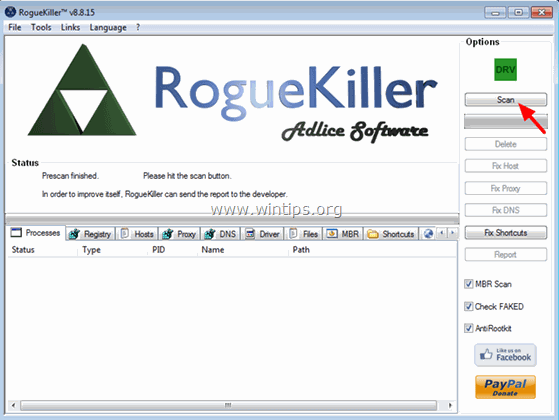
5. Son olarak, tam tarama tamamlandığında, tüm öğeleri kontrol edin adresinde bulunan " Kayıt ", " Dosyalar " ve " Web Tarayıcıları " sekmelerini seçin ve ardından " Silme "düğmesi ile kaldırabilirsiniz.
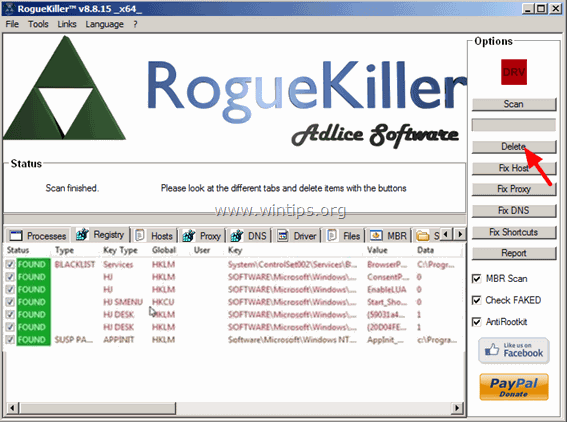
6. Kapat “ RogueKiller " öğesini seçin ve bir sonraki adıma geçin.
Adım 4: AdwCleaner ile Adware dosyalarını ve girişlerini kaldırın.
1. İndir ve Kaydet "AdwCleaner" yardımcı programını bilgisayarınıza yükleyin.
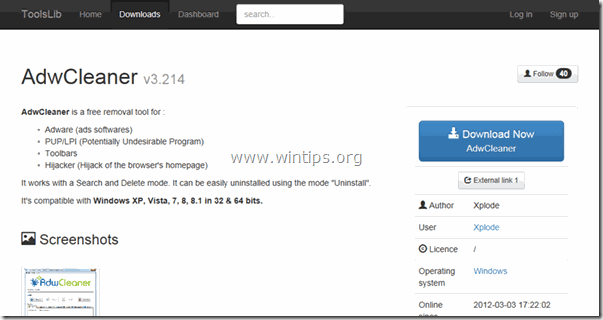
2. Tüm açık programları kapatın ve Çift Tıklama açmak için "AdwCleaner" bilgisayarınızdan.
3. Kabul ettikten sonra " Lisans Sözleşmesi " düğmesine basın, " Tarama " düğmesine basın.
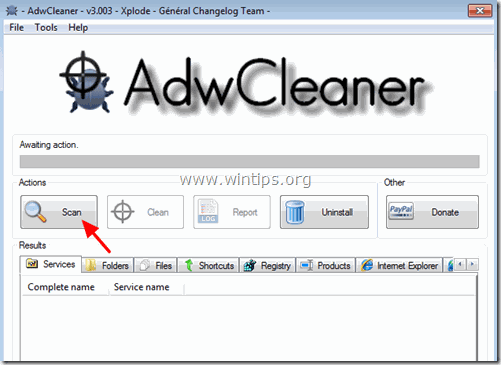
4. Tarama tamamlandığında, tuşuna basın "Temiz " tüm istenmeyen kötü niyetli girişleri kaldırmak için.
5. Basın " OK " at " AdwCleaner - Bilgi" ve " OK " tekrar bilgisayarınızı yeniden başlatmak için .
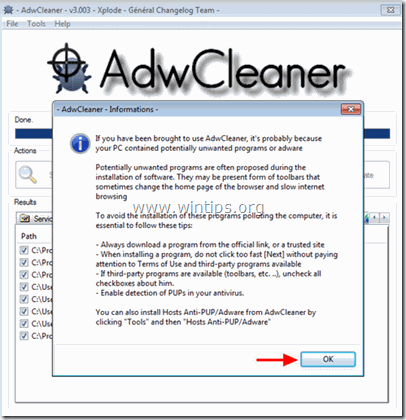
6. Bilgisayarınız yeniden başlatıldığında, Kapat " AdwCleaner " BİLGİ (benioku) penceresi.
7. Bilgisayarınızı yeniden başlatın ve çizme Pencereler Ağ ile Güvenli Mod'da Tekrar.
Adım 5. Poweliks veya Gootkit girdilerini Junkware Removal Tool ile temizleyin.
1. İndirin ve çalıştırın JRT - Önemsiz Yazılım Temizleme Aracı.

2. Bilgisayarınızı taramaya başlamak için herhangi bir tuşa basın " JRT - Önemsiz Yazılım Temizleme Aracı ”.
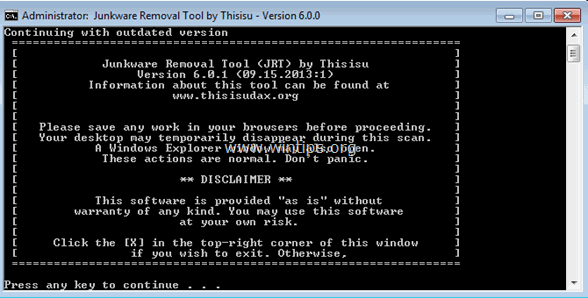
3. JRT sisteminizi tarayıp temizleyene kadar sabırlı olun.
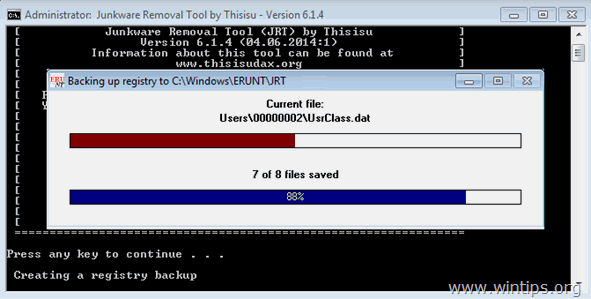
4. JRT günlük dosyasını kapatın ve ardından yeniden başlatma bilgisayarınız.
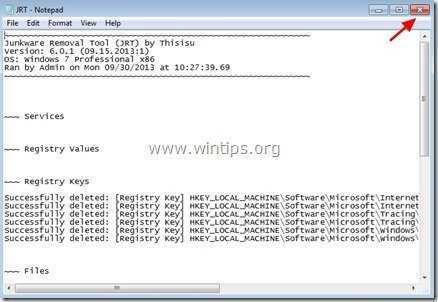
Adım 6. Poweliks Virüs bulaşmasını 'Malwarebytes Anti-Malware Free' Tam Tarama ile kaldırın.
İndir ve yükleyin Malwarebytes Anti-Malware Bilgisayarınızı kalan kötü amaçlı tehditlerden temizlemek için günümüzün en güvenilir ÜCRETSİZ kötü amaçlı yazılımdan koruma programlarından biri. Mevcut ve gelecekteki kötü amaçlı yazılım tehditlerinden sürekli olarak korunmak istiyorsanız, Malwarebytes Anti-Malware Premium'u yüklemenizi öneririz:
MalwarebytesTM Koruması
Casus Yazılımları, Reklam Yazılımlarını ve Kötü Amaçlı Yazılımları kaldırır.
Ücretsiz İndirmeye Şimdi Başlayın!
Hızlı indirme ve Kurulum talimatları:
- Yukarıdaki bağlantıya tıkladıktan sonra, " Ücretsiz 14 Deneme Sürümü Başlatın " seçeneğine tıklayarak indirme işleminizi başlatabilirsiniz.
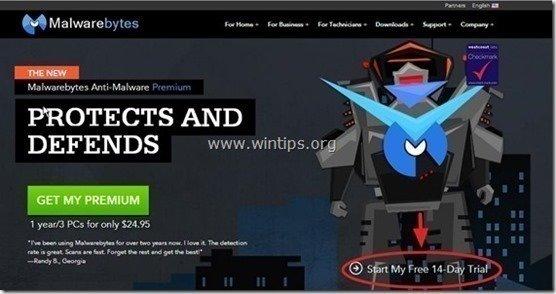
- Yüklemek için ÜCRETSİZ sürüm işaretini kaldırın, bu harika ürünün " Malwarebytes Anti-Malware Premium'un ücretsiz Deneme sürümünü etkinleştirin " seçeneğini son kurulum ekranında seçin.
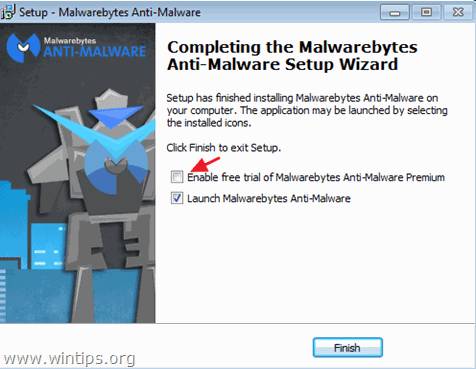
Bilgisayarınızı Malwarebytes Anti-Malware ile tarayın ve temizleyin.
1. Koş " Malwarebytes Anti-Malware" ve programın gerekirse en son sürümüne ve kötü amaçlı veritabanına güncellenmesine izin verin.
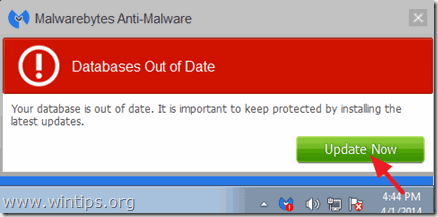
2. " düğmesine basın. Tarama " seçeneğini üst menüden seçin.

3. Seçiniz " Özel " taramasını yapın ve ardından " Şimdi Tara " düğmesine basın.

4. " adresinde Özel Tarama Yapılandırması " seçeneklerine tıkladıktan sonra, önce sol bölmeden mevcut tüm tarama seçeneklerini kontrol edin, sağ bölmeden taranacak disk(ler)i seçin ve son olarak " Taramayı Başlat " düğmesine basarak tüm sisteminizi kötü amaçlı yazılımlara karşı tarayın.

5. Şimdi Malwarebytes Anti-Malware bilgisayarınızı kötü amaçlı yazılımlara karşı taramayı bitirene kadar bekleyin.
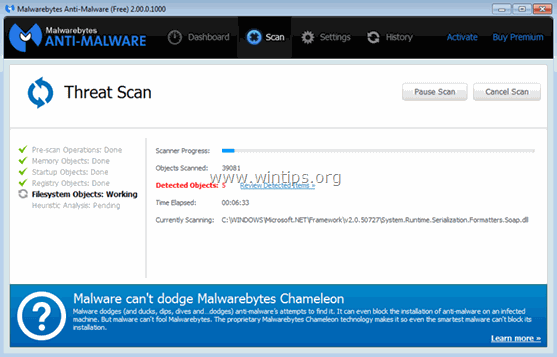
6. Tarama tamamlandığında " Tümünü Karantinaya Al " düğmesine basarak bulunan tüm tehditleri kaldırın.
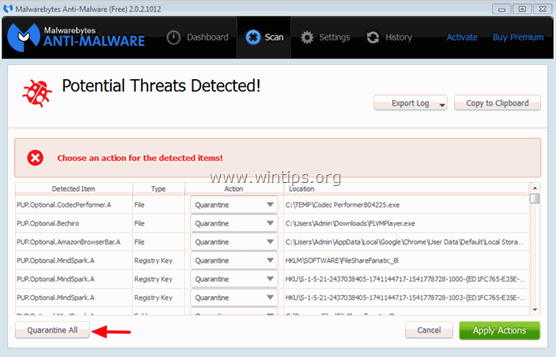
7. Malwarebytes Anti-Malware sisteminizdeki tüm enfeksiyonları kaldırana kadar bekleyin ve ardından tüm aktif tehditleri tamamen kaldırmak için bilgisayarınızı yeniden başlatın (programdan istenirse).
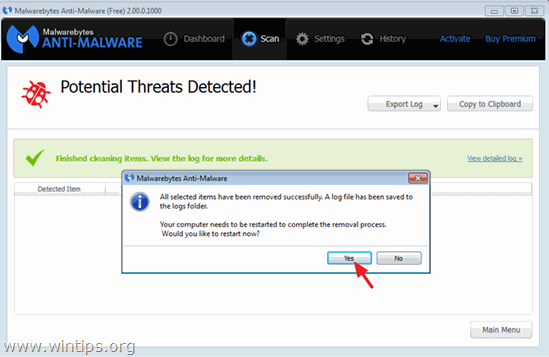
8. Sistem yeniden başlatıldıktan sonra, Malwarebytes Anti-Malware'i tekrar çalıştırın sisteminizde başka tehdit kalmadığını doğrulamak için.
İşiniz bitti! Şimdi, her şeyden kurtulmuş olmalısınız. Poweliks veya Gootkit virüs enfeksiyonu.

Andy Davis
Windows hakkında bir sistem yöneticisinin günlüğü